联想笔记本ubl怎么做系统
的有关信息介绍如下:联想笔记本做系统步骤如下
1、首先把U盘做成PE启动盘,然后右键使用WinRAR等解压工具将联想系统ISO文件解压出来;
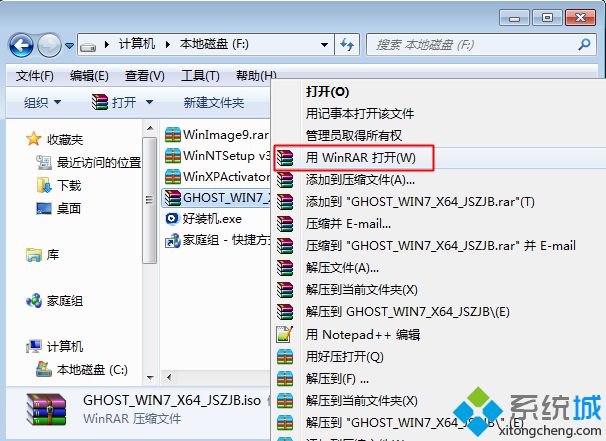
2、选择最大的.gho文件,复制到U盘GHO目录下;
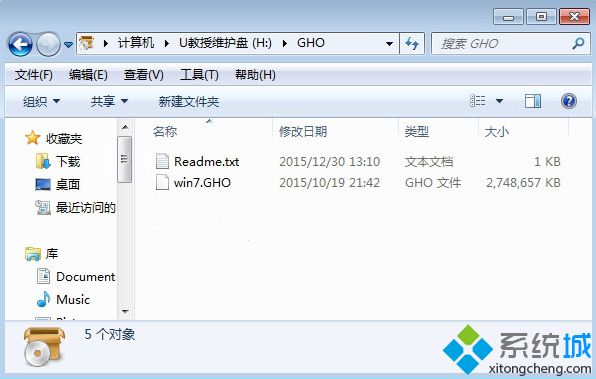
3、然后在联想笔记本电脑上插入启动U盘,重启后不停按F12或Fn+F12调出启动菜单,选择识别到的U盘名称,比如USB KEY,按回车键,如果不能通过快捷键调出启动菜单,参考文中前面“相关教程”中win10改win7的文章修改BIOS设置;

4、从U盘启动进入这个主菜单,选择【02】选项,按回车键,运行PE系统;
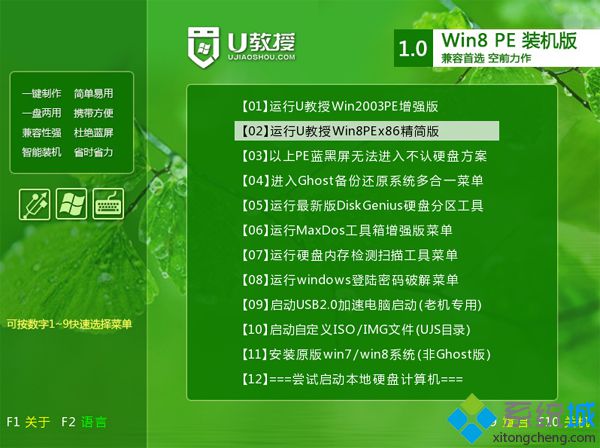
5、在PE系统中,如果需要重新分区,需备份好硬盘数据,然后双击打开【DiskGenius分区工具】,右键点击硬盘,选择“快速分区”;
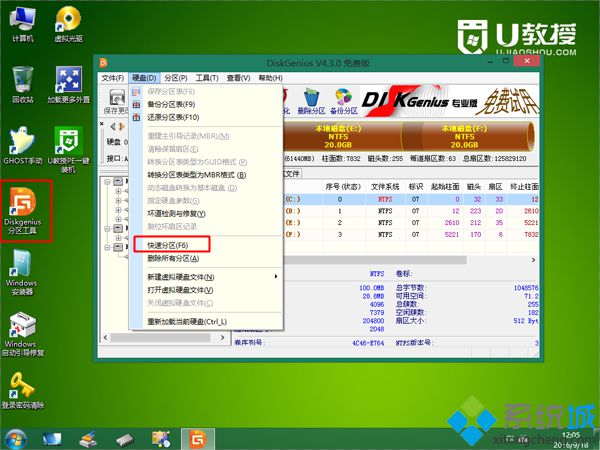
6、设置分区数目和分区大小,如果是固态盘,要勾选“对齐分区”选项4k对齐,点击确定,执行分区操作;
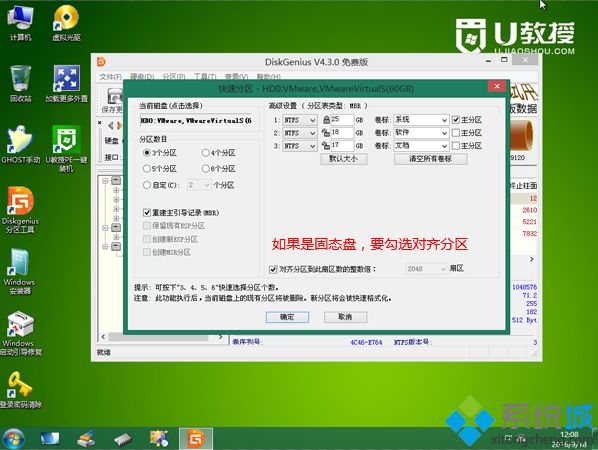
7、完成分区后,打开【U教授PE一键装机】,自动加载win7.gho映像路径,选择“还原分区”,选择系统安装位置如C盘,点击确定;
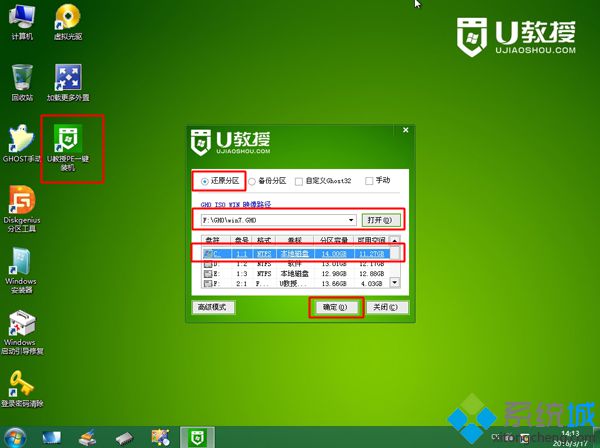
8、此时弹出提示框询问是否将映像还原到C盘,直接点击是;
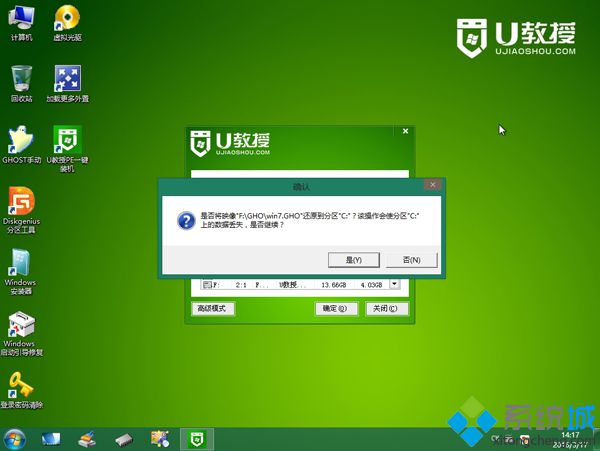
9、转到这个界面,执行系统还原到C盘的过程,这个过程需要5分钟左右时间;
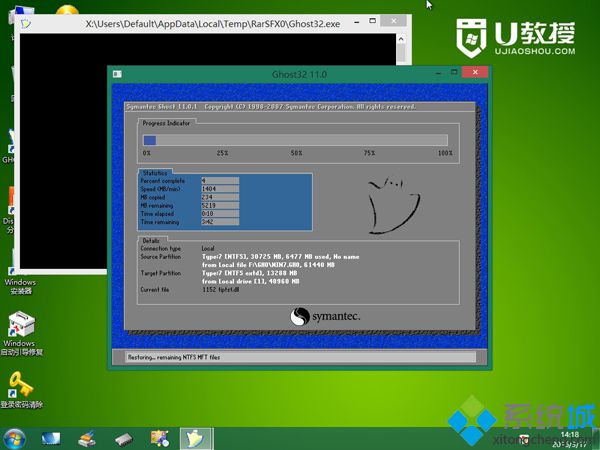
10、提示ghost已完成,此时会自动重启,或者直接点击立即重启;
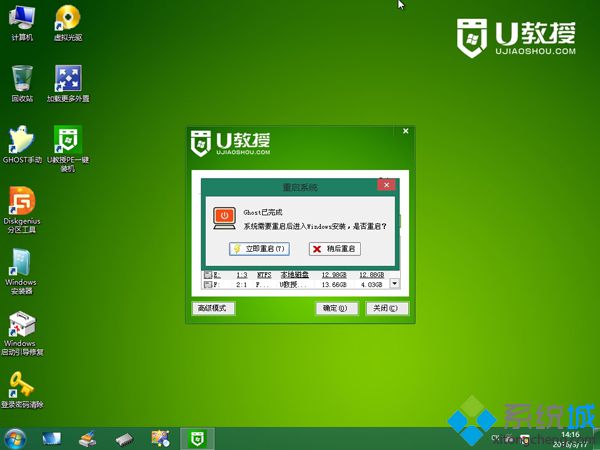
11、重启时拔出U盘,进入这个界面,执行做系统、系统配置和激活过程;

12、在重启进入全新的联想系统界面后,联想笔记本电脑做系统过程就完成了。




